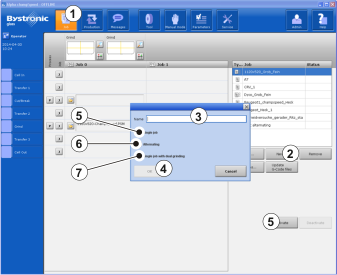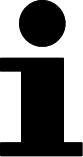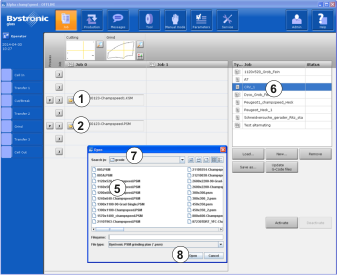创建新任务
创建任务
创建新任务 (1)
- a)
- 触摸菜单 «任务» (1)。
- b)
- 触摸按键 [新 ...] (2);
- ⇨
- 一个窗口打开。
- c)
- 在输入栏 (3) 中输入新任务的名称。
- d)
- 触摸任务类型按键 (5)、(6) 或 (7)。
- e)
- 触摸按键 [确定] (4)。
- ⇨
- 窗口关闭。
创建新任务 (2)
新定义的任务出现在任务列表中 (6)。必须加载具体任务的玻璃数据。
- ➢
- 为加载具体任务的玻璃数据:
- a)
- 在 [切割] 位置触摸按键 (1);
- ⇨
- «打开» 窗口被打开。
- b)
- 在 «打开» 窗口中选择并标出所需的 «数据载体» (7)。
- c)
- 选择并标出预切割所需的玻璃数据“例如 Champspeed1.KSM”(5)。
- d)
- 触摸按键 [打开] (8);
- ⇨
- 预切割所需数据被载入并在任务位置上显示。
- ⇨
- 显示预切割计划图。
- e)
- 在 «切割/掰边» 中触摸按键 (2)。
- ⇨
- «打开» 窗口被打开。
- f)
- 在 «打开» 窗口中选择并标出所需的 «数据载体» (7)。
- g)
- 选择并标出切割和掰边所需的玻璃数据 «例如:Champ-speed2.KSM» (5)。
- h)
- 触摸按键 [打开] (8);
- ⇨
- 载入切割和掰边文件并在任务位置上显示。
- ⇨
- 显示切割和掰边计划图。
- i)
- 在 «磨边» 中触摸按键 (3);
- ⇨
- «打开» 窗口被打开。
- j)
- 在 «打开» 窗口中选择并标出所需的 «数据载体» (7)。
- k)
- 选择并标出磨边所需的玻璃数据 «例如 Champspeed.PSM» (5)。
- l)
- 触摸按键 [打开] (8);
- ⇨
- 载入磨边文件并在任务位置上显示。
- ⇨
- 显示磨边计划图。
- m)
- 调整具体任务的生产参数;见 调整生产参数。
也请参见页